下面一起来看看如何使用PS制作文字蒙版效果 。
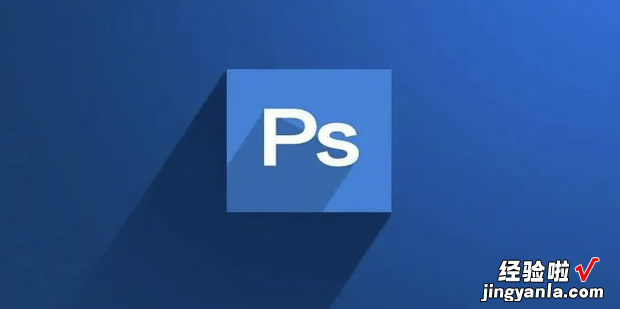
方法
首先打开ps 。
打开ps后点击左上角的文件 。
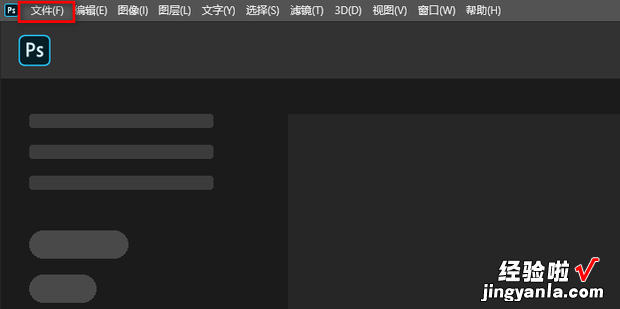
在弹出的对话框中点击新建 。
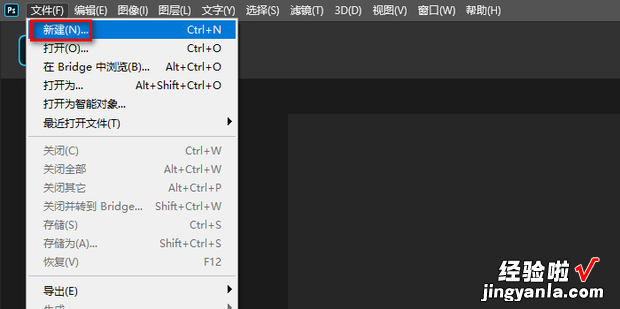
然后点击创建 。
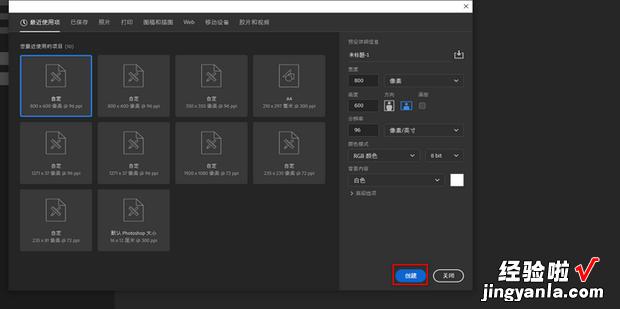
然后选中横排文字工具 。
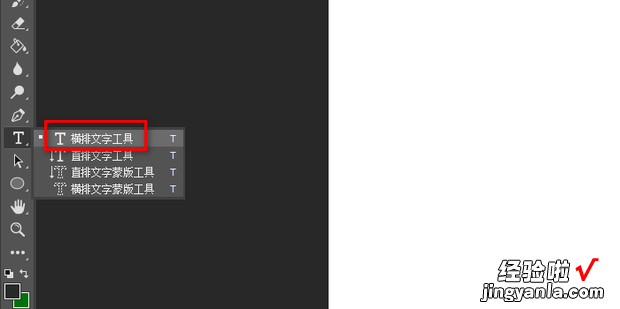
然后在画布上输入文字 。
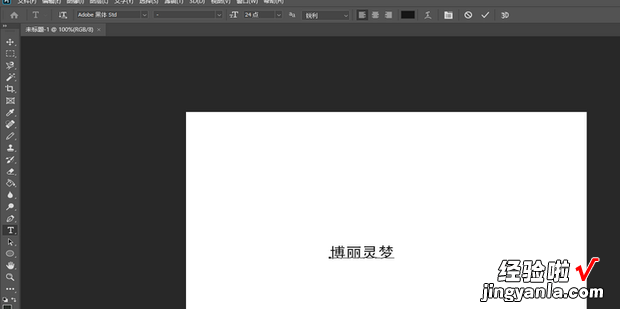
然后按“Ctrl + T”键,之后按住文字边上的小点点调整文字大小,调整完成后点击回车键 。
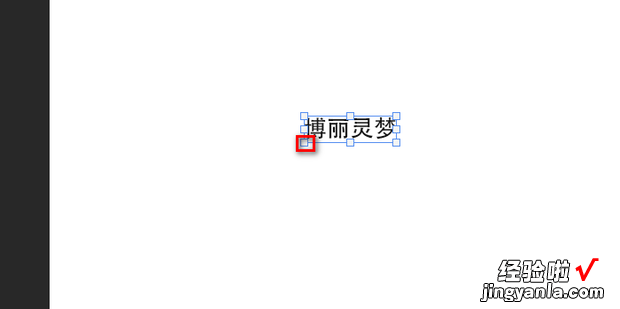
然后依次点击文件-置入嵌入对象 。
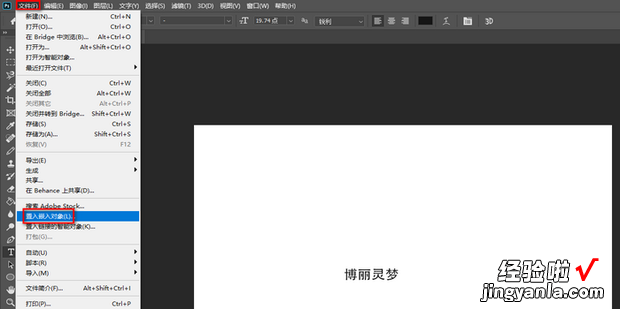
在弹出的窗口中选择要置入的图片后点击置入 。
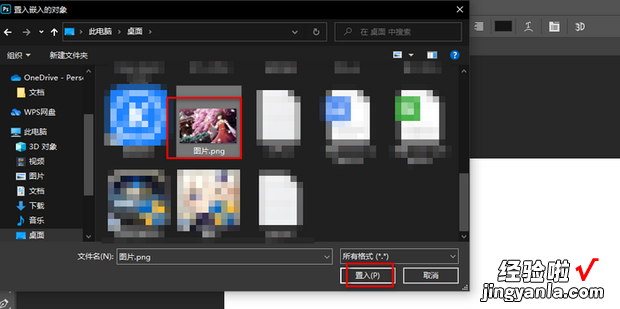
然后点击图片周围的小点点调整到合适的大小 , 调整完成后点击回车键 。
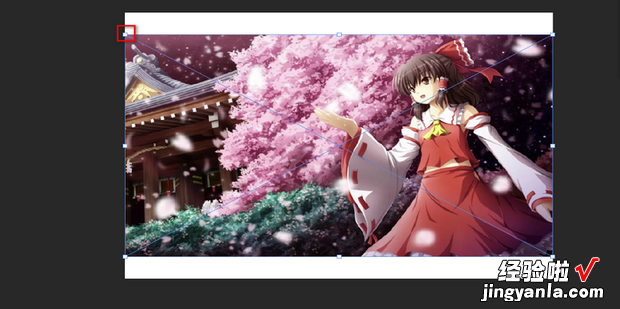
然后用鼠标右键单击刚才置入的图片图层,在弹出的对话框中点击创建剪贴蒙版 。
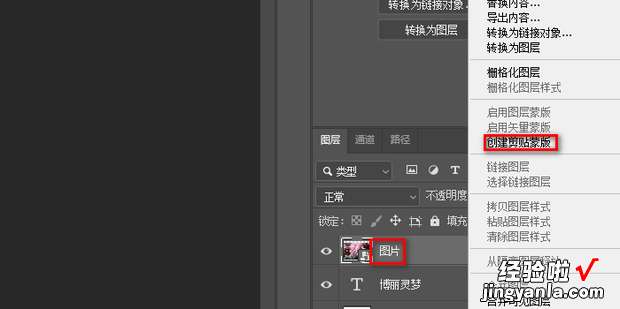
这样就用PS制作出了文字蒙版效果 。
【如何使用PS制作文字蒙版效果】

